
Google está de estreno con Gmail. Hace ya algún tiempo que anunció que su cliente web de correo electrónico iba a recibir una renovación visual y, al parecer, algunos usuarios ya lo están recibiendo. En tuexperto hemos tenido la oportunidad de probar la nueva interfaz de Gmail y, por eso, queremos contarte qué cosas te ayudarán a manejar el servicio a partir de ahora. ¿Echamos un repaso a esta nueva versión? ¡Acompáñanos!
Esto se parece mucho a la aplicación móvil
La primera impresión que tienes cuando accedes al nuevo diseño de Gmail es que te encuentras ante una versión extendida de la aplicación móvil. El color blanco del fondo ha dado paso a una tonalidad más agradable, un gris claro que ayuda a visualizar el resto de los elementos. Por otro lado, ya no hay esquinas cuadradas. Y no es que Google quiera que Gmail se integre mejor con Windows 11 (al menos, no lo creemos), es que quiere que su aspecto sea continuista y siga el patrón que ya conocemos en su app para dispositivos móviles.
A todo esto, debemos sumar que el rediseño no ha servido para mover elementos ni botones. Por lo tanto, cuando recibas la actualización, Gmail seguirán siendo igual de funcional que antes, aunque con un aspecto más fresco.
Integración de todos los servicios de comunicación
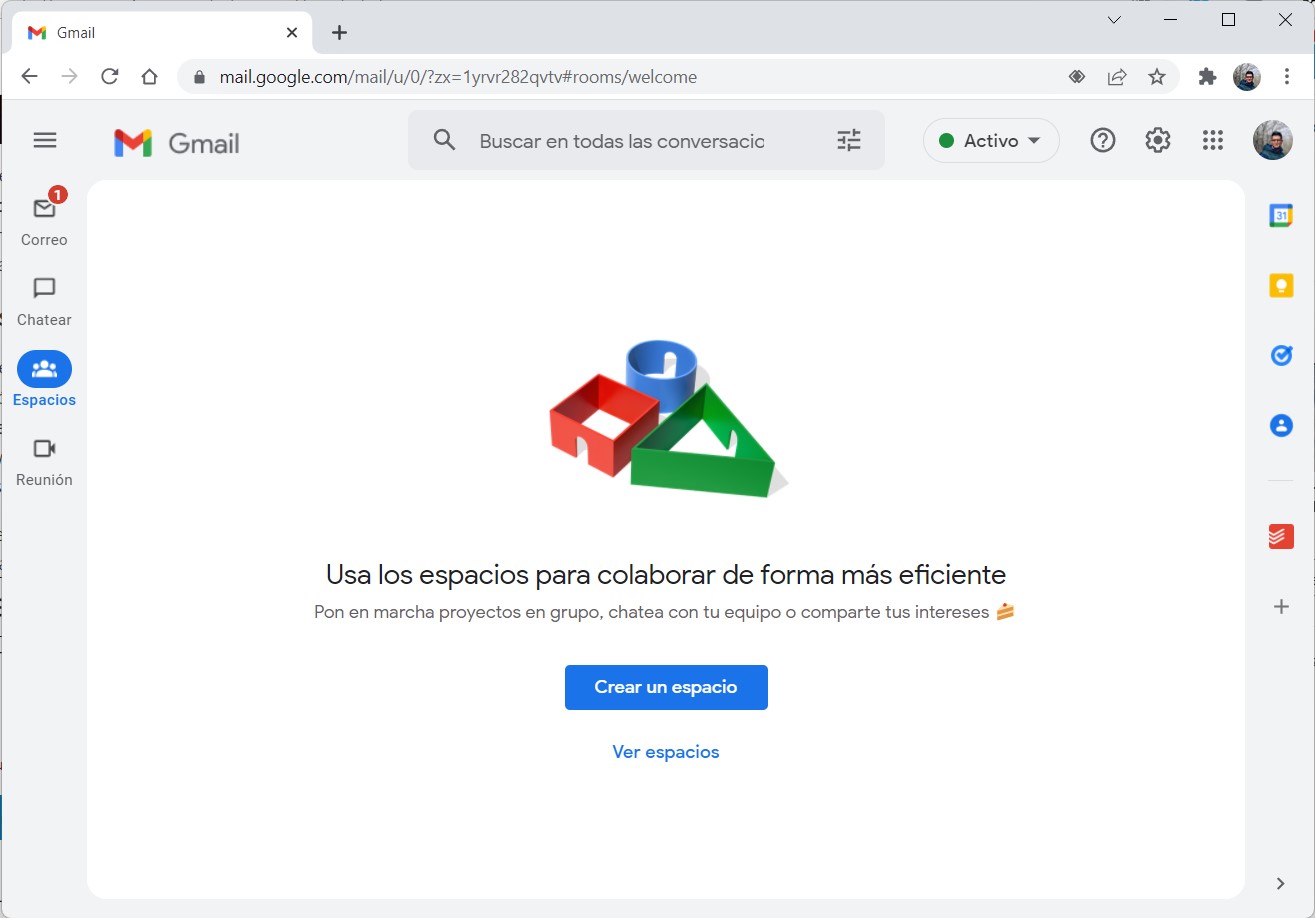
Las plataformas de comunicación de la compañía están ahora mejor integradas en Gmail. En el lateral izquierdo de la pantalla se sitúan opciones como Reunión, que te permite iniciar una videoconferencia con tus contactos. En nuestro caso, además de esta opción se mostraban las entradas Chatear y Espacios. Este conjunto de herramientas está diseñado pensando en mejorar la colaboración con otros usuarios y aumentar la productividad, incluso cuando el correo de Google se utiliza a título personal.
Navegación más sencilla
No queremos dejar a un lado esta nueva zona en la que se integran los servicios de reuniones y chat de Google para enseñarte nuevos detalles que los desarrolladores han incluido aquí. Por ejemplo, ahora es posible ver cuántos correos no leídos hay en la bandeja de entrada. Se utiliza una insignia numérica que nos resulta familiar, como la que aparece sobre los iconos de las aplicaciones en Android y iOS.
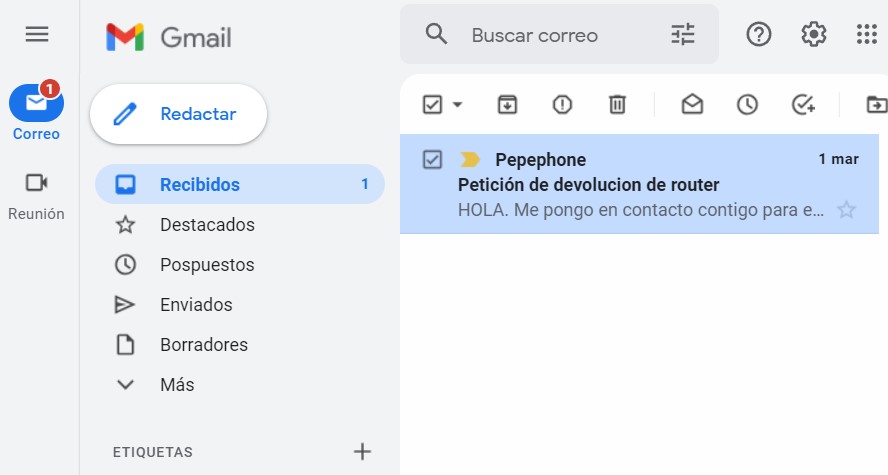
Por otro lado, esta barra lateral izquierda alberga otra sorpresa. Y es que, cuando sitúas el cursor sobre el icono del correo electrónico, aparece un menú emergente que facilita el acceso a cualquier etiqueta de tu cuenta, sean aquellas predeterminadas o las que ha creado el usuario.
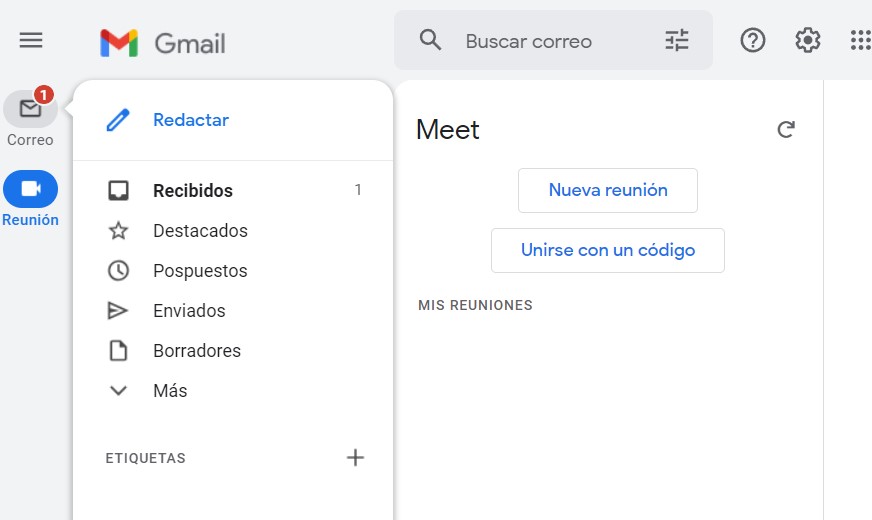
Ambas funcionalidades están pensadas para que utilizar el resto de los servicios, por ejemplo, las reuniones, no sirva de excusa para “desatender” el correo electrónico.
Vamos con la barra lateral derecha
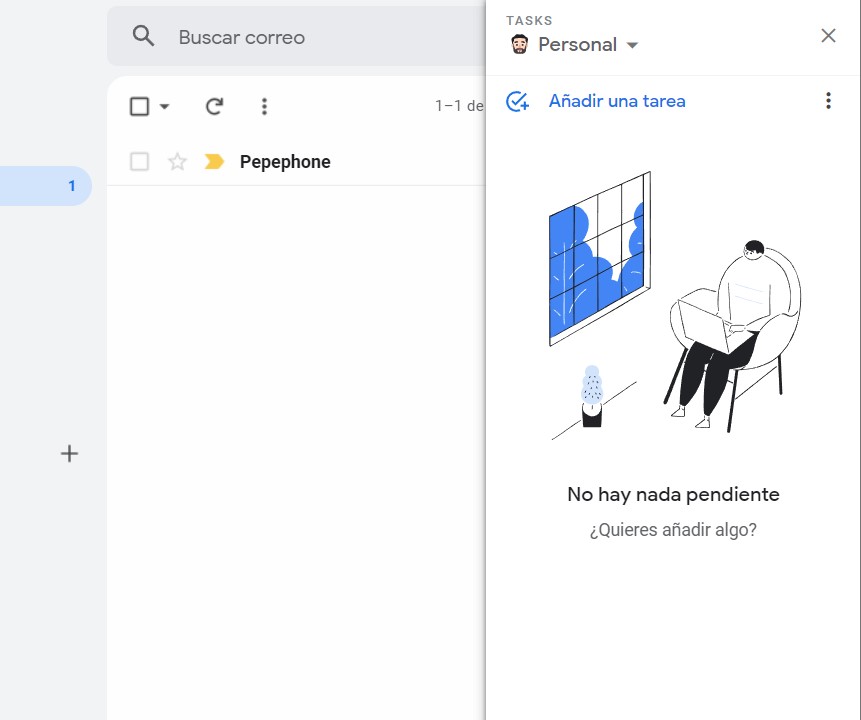
Ahora es momento de mirar hacia el otro lado, hacia el lateral derecho de la ventana. Allí nos encontramos con accesos directos a servicios complementarios de Google. Es el caso de Calendar, Keep, Tareas y Contactos. Si utilizas extensiones que muestren contenido integrado en Gmail, como Todoist, también aparecen aquí. Sin duda, este es uno de los espacios que deberías aprovechar para interactuar con el resto de las aplicaciones de la compañía.
Sin desplegar, la barra se integra a la perfección con el nuevo diseño. Una vez hemos hecho clic en alguno de los accesos directos, lo cierto es que el contenedor desplaza hacia un lado la nueva interfaz y la integración es bastante pobre. A pesar de este detalle, esta es una de las funcionalidades más interesantes de Gmail, sobre todo si le sacas partido a las aplicaciones de Google en tu día a día.
Notificaciones en forma de burbuja
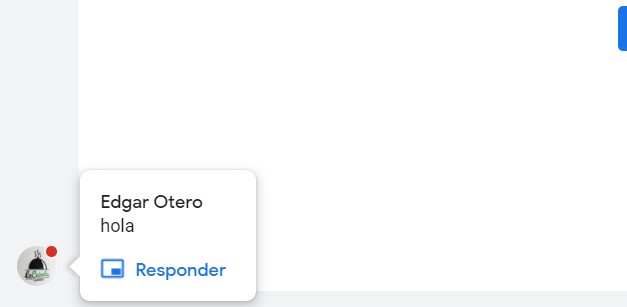
Otra novedad interesante que llega en esta nueva interfaz de Gmail son las burbujas de notificación. Cada vez que recibas un nuevo mensaje por el chat, en la esquina inferior izquierda aparecerá un globo avisándote. Al situar el cursor sobre él, se muestra una previsualización del contenido que acabas de recibir.
Esta característica se activa de la siguiente manera:
- Presiona sobre la flecha descendente que verás junto a tu estado en Gmail. Por defecto, este se sitúa en Activo.
- Pincha en Ajustes de notificaciones del chat.
- En el diálogo emergente, asegúrate de que Abrir burbujas de chat para los mensajes nuevos está activado.
La esencia de Gmail sigue ahí
Es verdad que el nuevo diseño es un soplo de aire fresco para un servicio que ya lleva con nosotros más de 15 años. No obstante, los cambios drásticos tampoco gustan a los usuarios y, al parecer, en Google lo saben muy bien. Está claro que esta renovación no ha venido para cambiar la dinámica del cliente web de Gmail. Más bien, perfila su aspecto y agrega algunas funciones prácticas que amplían las posibilidades de comunicación para los usuarios.
Con todo, la mayoría de las cosas se quedan como estaban. Aquí tienes algunos ejemplos:
- El panel de redacción. Escribir un correo con el nuevo Gmail es un proceso calcado al que todos conocemos.
- La visualización de los correos. Los mensajes se muestran de la misma manera que en el anterior diseño. Incluso la barra de opciones superior se mantiene intacta.
- La configuración. El panel de ajustes de Gmail no ha cambiado ni un ápice. De hecho, algunas zonas se ven bastante anticuadas.
Cómo activar la nueva vista de Gmail
Si todo lo que hemos comentado te ha resultado interesante, debes saber que activar el nuevo diseño de Gmail es muy fácil. Sigue estos pasos para hacerlo tú mismo:
- Activa Google Chat en Gmail desde la configuración. Esta opción se ubica en la pestaña Chat y Meet, dentro de los ajustes.
- Seguidamente, habilita la opción Probar la nueva vista de Gmail.
- En la ventana que se abrirá, presiona en Volver a cargar.
También es posible que veas una invitación en forma de aviso al entrar a tu correo. Allí, simplemente, haz clic en Aceptar.




